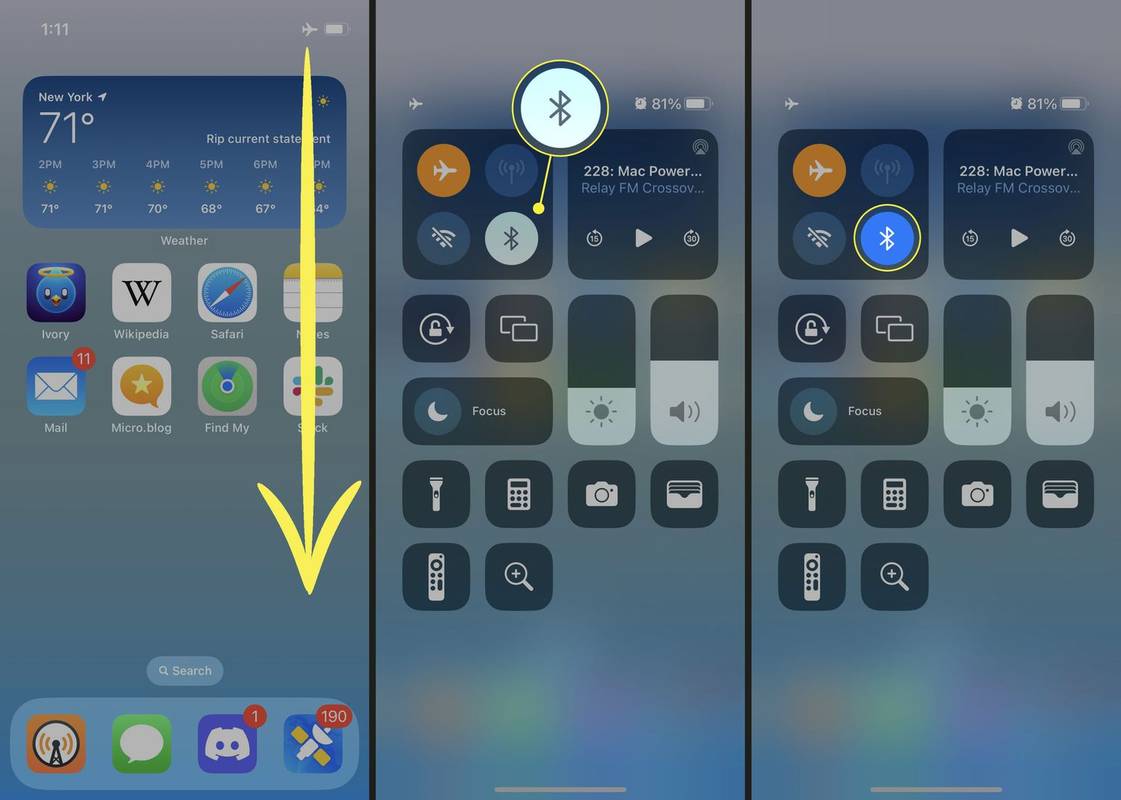知っておくべきこと
- 飛行機内で許可されている場合は、Bluetooth ヘッドフォンを使用できます。
- 機内モードで Bluetooth ヘッドフォンを使用するには、[設定] > [Bluetooth] に移動し、Bluetooth をオンに切り替えます。
- 一部のフライトでは、Bluetooth ヘッドフォンの着用を禁止する場合があります。特定の時間帯の使用を制限するものもあります。
ほとんどのフライトでは、乗客は携帯電話やデバイスを機内モードにする必要があります。これは、デバイスのモバイル ネットワーク、Wi-Fi、Bluetooth へのアクセスをオフにする設定です。幸いなことに、一部のフライトでは引き続きワイヤレス ヘッドフォンを使用できます。知っておくべきことは次のとおりです。
飛行機内でBluetoothヘッドフォンを使用できますか?
簡単に言うと「はい」です。飛行機内では Bluetooth ヘッドフォンを使用できます。デルタ航空やユナイテッド航空などの大手プロバイダーを含む多くの航空会社は、機内エンターテインメント システムとの Bluetooth 接続も提供しており、航空機の内蔵 TV システムに接続できるようになっています。ただし、従うべきルールがいくつかあります。
ほとんどの航空会社では、安全説明中に確実に注意を払うことができるよう、Bluetooth ヘッドフォンを含むすべての携帯電話やデバイスをしまっておき、離陸時と着陸時には電源を切ることを義務付けています。
一部のフライトでは Bluetooth がまったく許可されない場合があります。 Bluetooth ヘッドフォンを使用する前に、必ず航空会社に問い合わせて、Bluetooth ヘッドフォンが許可されているかどうかを確認してください。
飛行機内で Bluetooth ヘッドフォンを使用する方法
ほとんどのフライトでは、携帯電話を機内モードにする必要があります。これまでに旅行したことがない場合、機内モードがオンになっていると、デバイス内のすべての無線がオフになり、基本的にモバイル ネットワーク、Bluetooth、ワイヤレス インターネットなどへのアクセスが遮断されます。ただし、機内モードは主にこれらすべての切り替えスイッチとして意図されており、機内モードをオフにしなくても、戻って Bluetooth と Wi-Fi をオンにできることを意味します。
iPhone の機内モード中に Bluetooth をオンにする
Bluetooth をオンにするために必要なのは、スワイプとタップだけです。
-
機内モードを有効にした状態で、iPhone の右上隅から下にスワイプします。 iPhone にホームボタンがある場合は、画面の下から上にスワイプします。
機内モードをまだ有効にしていない場合は、飛行機アイコンをタップするだけで機内モードを有効にできます (有効になるとオレンジ色に変わります)。
-
グレー表示になっている Bluetooth アイコンをタップして、Bluetooth 機能をオンにします。
-
機内モードであるにもかかわらず、Bluetooth が有効になっていることがわかります (有効になると明るい青色になります)。
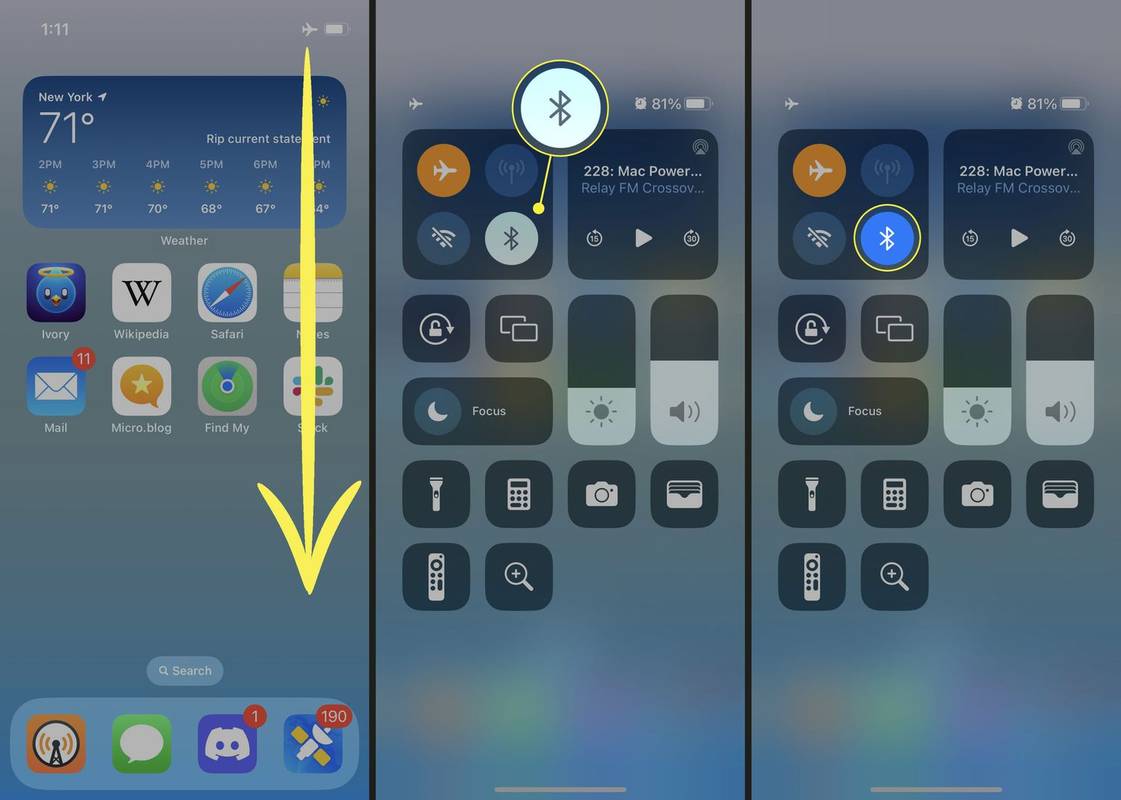
一部の携帯電話では、このプロセスがさらに簡単になり、デバイスの通知センターから Bluetooth を切り替えることができます。ほとんどのデバイスでは、ホーム画面の上部から下にスワイプしてから Bluetooth アイコンをタップする必要があります。Bluetooth アイコンは、左側に 2 本の尾が突き出た奇妙に描かれた B のように見えます。
Bluetooth をオンに戻すと、ヘッドフォンを Bluetooth に接続できるようになります。完了したら、同じプロセスに従って Bluetooth を再度オフに切り替えることができます。
フラッシュドライブから書き込み禁止を解除する方法よくある質問
- 飛行中に携帯電話を機内モードにしないとどうなりますか?
歴史的に、航空会社は、飛行中に人々が携帯電話を使用した場合、携帯電話やその他の信号が飛行機の機器に干渉する可能性があることを懸念していました。その後、この規則を緩和したところもありますが、携帯電話やその他のデバイスを使用する前に、乗務員の指示に従う必要があります。
- 「機内モード」とはどういう意味ですか?
機内モードは、携帯電話メーカーが飛行中に人々が使用できるように作成したため、そのように呼ばれています。機内モードは、航空機の機器に干渉する可能性のある RF 信号を発するすべての機能をオフにするため、その機能にちなんで名付けられました。